Popravite pokvarene videozapise na mreži besplatno i s lakoćom
Jeste li se ikada osjećali frustrirano gledajući pokvareni video koji ćete reproducirati? Zatim, želite to odmah popraviti, koristeći internetsko rješenje, ali oklijevate oko učinkovitosti i ne znate koje upotrijebiti. Ne brinite jer ovaj članak vas je pokrio! Možete istražiti najbolje načine za popravite pokvarene i pikselizirane videozapise na mreži besplatno, okupljeni u nastavku. Stoga, bez puno pozdrava, započnimo istraživanje kako bismo počeli popravljati takve problematične videozapise koje imate.
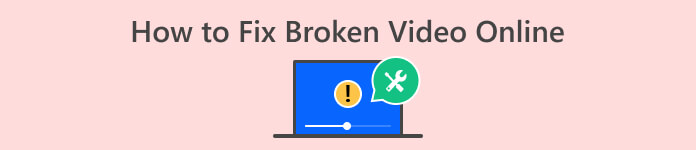
Dio 1. Možete li stvarno popraviti pokvareni video na mreži?
S današnjom tehnologijom popravak fizički pokvarenih videozapisa na mreži je moguć. Stoga, ako je vaša videodatoteka oštećena zbog nedostajućih podataka ili pogrešaka kodiranja, neki mrežni alati tvrde da ih popravljaju. Međutim, njihova stopa uspjeha u slobodnom popravljanju pokvarenih videozapisa na mreži i dalje može varirati, pa se savjetuje oprez kada koristite alate. Stoga je bitno napomenuti da ako je vaš videozapis fizički pokvaren, postoje problemi sa samim medijem za pohranu ili je struktura datoteke ozbiljno ugrožena, mrežni alati možda neće biti toliko učinkoviti. Ali opet, naše tehnološko područje stalno se razvija, a novije usluge ili alati još uvijek se mogu pojaviti, što vam daje nadu za bolje rješenje u bliskoj budućnosti.
S druge strane, već postoje dostupni alati koji pokazuju veću učinkovitost od ostalih, što se srećom može prikazati u informacijama ispod.
Dio 2. Najbolji mrežni alati za popravljanje pokvarenih videozapisa
1. Mrežni pretvarač
Prvo, da biste prikazali mogućnost popravljanja isprekidanih videozapisa na mreži, morate koristiti ovaj mrežni pretvarač. Ovaj internetski alat za popravak MP4 videozapisa dizajniran je za ispravljanje osnovnih pogrešaka u video datotekama izravno putem vašeg preglednika. Učinkovito rješava probleme poput prekida reprodukcije ili oštećenja. Nadalje, besplatni online popravak videa usluga izvlači vrijedne podatke iz oštećenih videozapisa, a istovremeno nudi mogućnosti popravka za MP4, MOV, 3GP i M4V videozapise, s izlaznim formatom MP4. Međutim, ne može otvoriti video datoteke zaštićene enkripcijom ili lozinkama. Unatoč tome, za optimalne rezultate razmislite o upućivanju na sličan videozapis za popravak koji se može reproducirati i koji je snimljen istim uređajem kao i oštećeni videozapis, poput istog telefona ili kamere.
Kako popraviti pikselizirani video na mreži besplatno pomoću Online Convert
Korak 1. Idite na Popravak MP4 alat na web-mjestu i kliknite Odaberite datoteku gumb za prijenos videozapisa.
Korak 2. Odaberite izlazno odredište i pritisnite Popravak dugme.
3. korak Kada je proces gotov, preuzmite ispravljeni video.
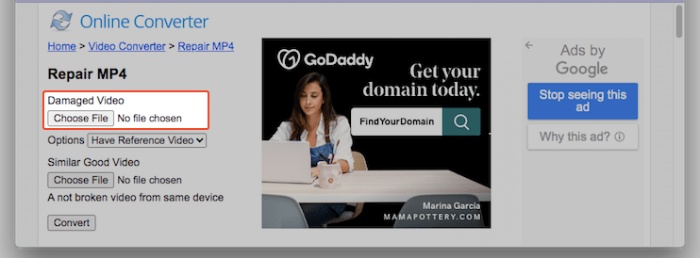
2. Vratiti. medijima
Sljedeći na popisu je Restore.media, još jedno pouzdano mrežno rješenje za besplatno rješavanje vaših problema s videom. Ovaj program bez napora popravlja oštećene audio datoteke odmah besplatnom prijavom za besplatni račun. Nema zahtjeva za preuzimanjem ili instalacijom. Online postupak popravka videa može se neprimjetno izvršiti putem vašeg web preglednika. Nadalje, ovaj program ima mogućnost popravljanja audio datoteka snimljenih na gotovo svim uređajima. U međuvremenu podržava formate datoteka, uključujući MP4, MOV, M4A, 3GP, MXF, INSV i mnoge druge. Međutim, mrežni alat nudi vam samo besplatni pregled vraćene datoteke u nižoj razlučivosti. Nakon odobrenja, plaćanje se može izvršiti za preuzimanje početne kvalitete i rezolucije datoteke.
Kako popraviti MP4 video na mreži s Restore.media
Korak 1. Registrirajte besplatni račun i kliknite Započnite dugme.
Korak 2. Kada je u redu, kliknite na Odaberite datoteku i prenesite zrnati ili isprekidani videozapis. Također, nakon toga prenesite ogledni videozapis.
3. korak Alat će automatski vratiti pokvareni video kada proces završi.
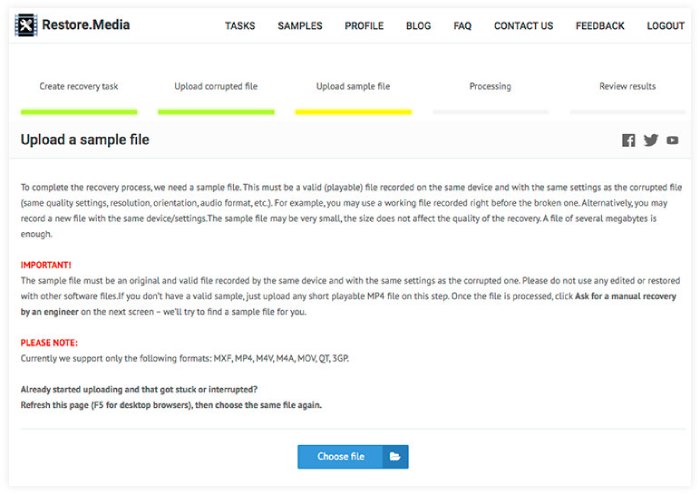
3. Popravi.VIDEO
Vaš video se ne reproducira? Stiže Fix.VIDEO. Ovaj program nudi besprijekorno rješenje za popravak pokvarenih ili oštećenih videozapisa, uključujući one skraćene, oštećene i oštećene videozapise. Štoviše, čak i ako su vaše videodatoteke oštećene, skraćene, slomljene ili se ne mogu reproducirati, ovaj alat Fix.VIDEO može ih bez napora vratiti. Proces popravka odvija se online putem vašeg željenog preglednika, čime se osigurava pogodnost. Osim toga, u roku od nekoliko minuta vaša ispravljena video datoteka postaje dostupna za preuzimanje, a zatim će alat ukloniti sve zahtjeve za preuzimanje ili registraciju iz cijelog procesa. Osim toga, ovaj mrežni alat omogućuje vam rad na što većem broju videozapisa. Međutim, možda ćete primijetiti malu razliku u odnosu na sučelje drugih.
Kako popraviti zrnati video na mreži pomoću FIX.VIDEO
Korak 1. Na glavnom sučelju web-mjesta prenesite zrnati videozapis pomoću Prenesite svoj pokvareni video dugme.
Korak 2. Nakon toga pričekajte proces dok ne bude uspješan.
3. korak Kada je postupak popravka gotov, morate kliknuti samo Preuzmite cijeli videozapis gumb nakon toga.
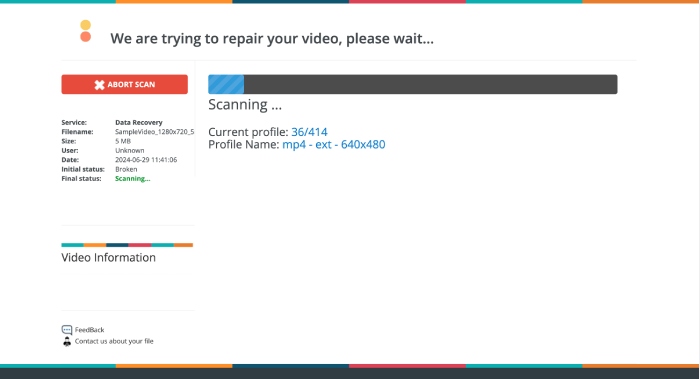
Dio 3. Bonus: Snažno popravite pokvarene videozapise izvan mreže
Mrežni alati su dobri, ali ako želite moćniji način da popravite svoje videozapise, odaberite izvanmrežno rješenje kao što je Video Repair koji preporučuje FVC. Kao i mrežni alati, FVC Video Repair ima najbrži postupak za učitavanje, popravak i izvoz. Za razliku od web alata, FVC dolazi s najsuvremenijom tehnologijom za popravljanje zaostalog video zapisa na mreži, jamčeći da će vaše dragocjene uspomene ili profesionalni napori izgledati jednako impresivno u odnosu na referentni video, čuvajući svaki detalj i jasnoću kako biste poboljšali svoj užitak ili prezentaciju. Štoviše, koristi čarobnu video restauraciju unutar minute nakon procesa. Evo kako.
Korak 1. Instalirajte alat za popravak videozapisa na svoje računalo klikom na Besplatno preuzimanje gumbe ispod, a zatim ga pokrenite.
Besplatno preuzimanjeZa Windows 7 ili novijiSigurno preuzimanje
Besplatno preuzimanjeZa MacOS 10.7 ili novijiSigurno preuzimanje
Korak 2. Zatim prenesite ogledni videozapis koristeći plavu boju Dodati gumb i pokvareni video pomoću crvenog. Nakon učitavanja kliknite na Popravak dugme.
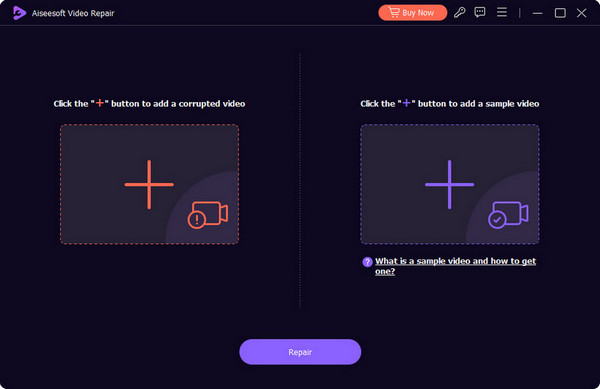
3. korak Nakon nekoliko sekundi već možete pritisnuti Uštedjeti gumb za izvoz fiksnog videa.
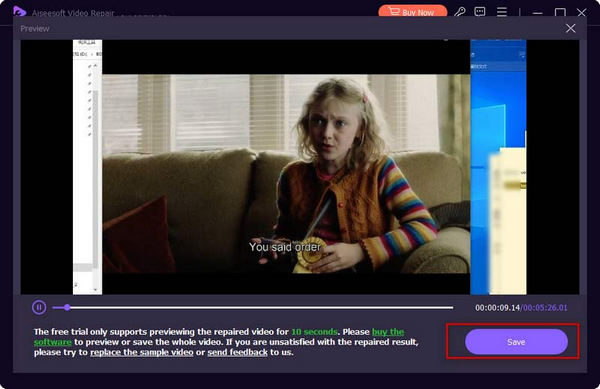
Dio 4. Često postavljana pitanja o popravljanju videozapisa na mreži
Zašto ne mogu gledati video na internetu?
Moram li držati otvorene preglednike tijekom popravka?
Je li sigurno koristiti online alat za popravak videozapisa?
Zaključak
Ovaj članak predstavlja različite online alate za popravi pokvarene videozapise na mreži besplatno. Osim toga, uvodi moćan program za radnu površinu, koji je FVC video popravak, koji je dizajniran za fiksiranje videozapisa, omogućujući vam da popravite oštećene videozapise izravno na računalu.



 Video Converter Ultimate
Video Converter Ultimate Snimač zaslona
Snimač zaslona



